如何修改电脑待机时间(简单设置让你的电脑更省电)
25
2025-03-24
在日常使用电脑的过程中,我们可能会遇到电脑待机状态下屏幕突然变黑的情况,这无疑会让人感到困惑和不便。但不必担心,出现这种情况通常是有原因的,通过一系列的排查步骤,我们可以找出问题所在并快速解决。接下来,我们将深入探讨电脑待机屏幕黑屏的原因以及如何有效地进行故障排查。
电脑在待机状态下屏幕突然黑屏可能是由多种因素造成的,以下是一些常见的原因:
1.电源管理设置不当
2.显示器硬件问题
3.显卡驱动不兼容或者出现问题
4.系统设置错误或者系统文件损坏
5.病毒或恶意软件攻击

1.检查电源管理设置
我们可以从电脑的电源设置入手查找问题。按照以下步骤操作:
进入控制面板的“电源选项”。
检查你的电源计划设置,特别是“关闭显示器”和“计算机进入待机状态”设置的时间是否合理。
如果设置过短,尝试延长这些时间,看看问题是否得到解决。
2.检查显示器及连接线
接下来,我们应该检查显示器本身及其连接线是否正常:
确认显示器电源连接是否正常,并且显示器的电源指示灯是否亮起。
检查连接电脑和显示器的视频线是否松动或损坏,尝试更换线缆看能否解决问题。
3.更新或回滚显卡驱动
显卡驱动的问题也是常见的原因之一,可以通过以下步骤进行排查:
进入设备管理器,找到显示适配器。
右键点击你的显卡,选择“更新驱动程序软件”。
如果更新后问题依旧,尝试使用旧版本的显卡驱动,或者回滚到上一个稳定版本。
4.检查系统设置和文件
有时候,系统设置或者是系统文件的问题也会导致屏幕黑屏:
进入系统设置,查看是否有与显示相关的异常设置。
运行系统文件检查器工具(SFC/scannow),修复可能存在的系统文件损坏情况。
5.扫描病毒和恶意软件
电脑受到病毒或恶意软件攻击也可能导致黑屏,因此我们需要:
使用安全软件全面扫描电脑,确保没有病毒或恶意软件存在。
确保安全软件是最新版本,这样才能有效检测和移除最新的威胁。

除了上述的排查步骤之外,了解一些电脑维护的实用技巧也是非常重要的:
定期清理电脑内部灰尘,保持硬件良好散热。
保持操作系统和相关驱动程序的最新状态。
避免在电脑运行中频繁移动或震动电脑,以防硬件损坏。
给电脑配备高质量的不间断电源供应器(UPS),以防突然断电导致的问题。
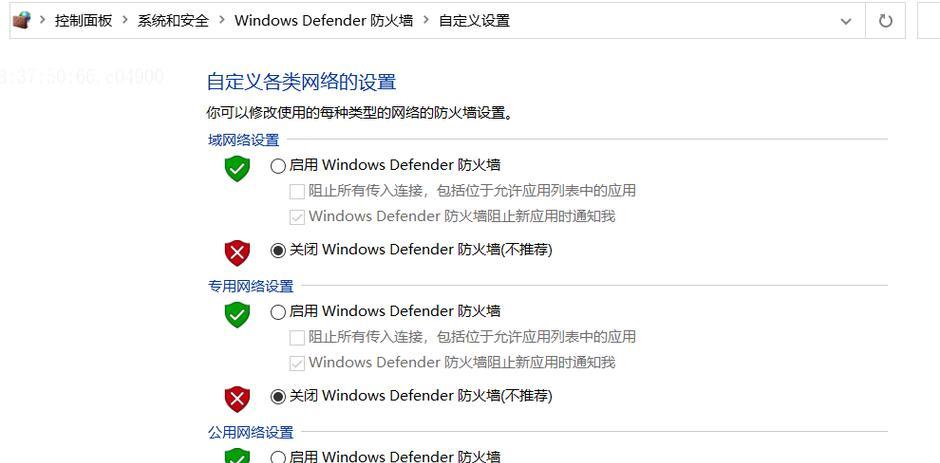
综合以上,电脑待机屏幕黑屏的原因多种多样,但通过逐步的排查和细心的维护,我们通常能够找到问题的根源并予以解决。希望本文所提供的信息能够帮助你快速诊断并解决电脑待机屏幕黑屏的问题。如果问题依旧存在,建议联系专业的技术人员进行进一步检查,以便获得专业的维修服务。
版权声明:本文内容由互联网用户自发贡献,该文观点仅代表作者本人。本站仅提供信息存储空间服务,不拥有所有权,不承担相关法律责任。如发现本站有涉嫌抄袭侵权/违法违规的内容, 请发送邮件至 3561739510@qq.com 举报,一经查实,本站将立刻删除。